Werden im App Store Rechnungen zu den Einkäufen erstellt?
Marco Jahn, den 27. März 2018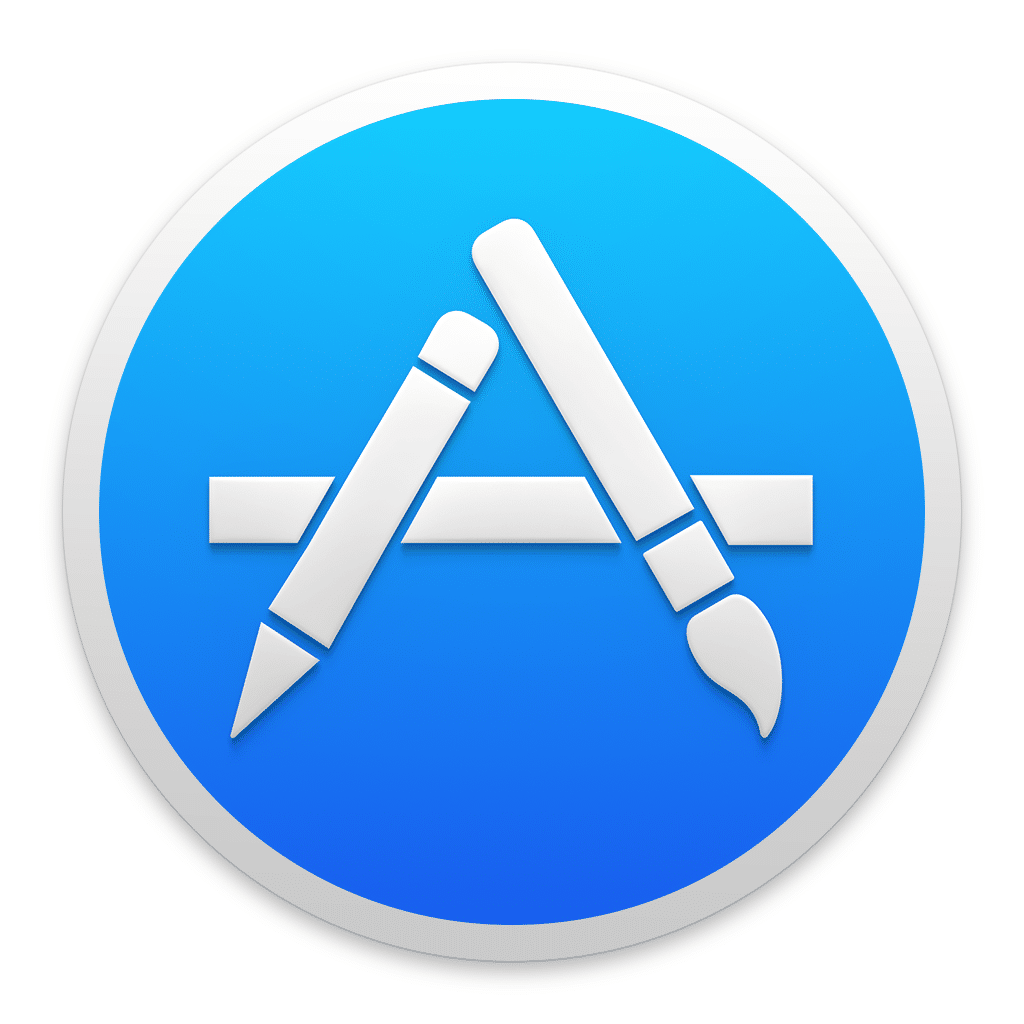
Unterhaltung ohne Ende für Apple-Nutzer. Das versprechen App Store und iTunes Store des bekannten US-amerikanischen Unternehmens Apple. Apps, Musik, Filme, Serien, Spiele und vieles mehr an einem Ort. Wer zum ersten Mal im App Store einkauft, wird sich vielleicht fragen, ob er im Anschluss eine Rechnung erhält. Wir beantworten die Frage und zeigen auf, wie Nutzer ihre Einkaufsstatistik und Rechnungen zusätzlich einsehen können.
Rechnung mit ausgewiesener Umsatzsteuer erhalten
Seit 2015 stellen Apples digitale Einkaufsläden nun Rechnungen mit ausgewiesener Umsatzsteuer aus. Vorher erhielten Nutzer nach dem Einkauf lediglich einen Beleg mit dem Hinweis „Keine Mehrwertsteuerbenachrichtigung“. Damals musste man umständlich über den Kundensupport eine Rechnung anfordern.
Ärgerlich für jene, die auf eine Rechnung angewiesen waren, zum Beispiel zur Vorlage beim Finanzamt. Mit den neuen Regeln zur Umsatzsteuererhebung beim Kauf von digitalen Waren versendet Apple seit 2015 in allen Ländern der Europäischen Union automatisch eine ordentliche Rechnung an die mit dem Konto verknüpfte Mail-Adresse. Die Regelung gilt bei allen Zahlungsarten. Möchten Nutzer zum Beispiel App-Store- und iTunes-Guthaben kaufen und via Geschenkkarte bezahlen, erhalten sie ebenso eine Rechnung, wie bei dem Kauf über die Kreditkarte.
Einkaufsstatistik und Rechnungen einsehen
Die Einkaufsstatistik im App Store und iTunes Store könnt Ihr jederzeit einsehen. Sie zeigt auf, welche Apps, Musiktitel, Filme, TV-Sendungen, Bücher oder andere Artikel Ihr mit Eurer Apple-ID gekauft habt. Bereits gekaufte Artikel könnt Ihr so übrigens schnell finden und erneut herunterladen.
Einkaufsstatistik auf dem iPhone, iPad oder iPod touch
- Öffnet die Einstellungen-App.
- Tippt auf Euren Namen/Avatar.
- Tippt dann auf „iTunes & App Store“.
- Schließlich tippt Ihr noch einmal auf die zuoberst angezeigte, eigene Apple-ID.
- Wählt dann „Apple-ID anzeigen“. Möglicherweise müsst Ihr die Apple-ID authentifizieren.
- Scrollt nach unten und wählt dort die „Einkaufsstatistik“.
Einkaufsstatistik auf dem Mac oder PC
- Öffnet unter macOS Catalina die „Musik“-App und unter Windows die iTunes-App. Bei älteren Version von OS X nutzt Ihr ebenfalls iTunes. Der Mac App Store bietet das Feature unter Catalina leider nicht an. Apple hat es stattdessen exklusiv in der Musik-App untergebracht.
- Meldet Euch mit der Apple-ID an, falls noch nicht geschehen.
- Klickt dann in der Menüleiste am oberen Bildschirmrand auf „Account“ und dann auch „Meinen Account anzeigen“.
- In iTunes, bzw. der Musik-App öffnet dann eine neue Übersicht. Dort findet Ihr den Punkt „Einkaufsstatistik“. Klickt dort auf „Alle anzeigen“. Ihr müsst nun eventuell noch einmal das Passwort Eurer Apple-ID eingeben.
- Ihr seht nun die Einkaufsstatistik. Mit einem Klick auf die Bestellnummer erhaltet Ihr mehr Informationen angezeigt. Dort habt Ihr auch die Möglichkeit, Euch eine Rechnung „erneut senden“ zu lassen.
Ihr findet in der Einkaufsstatistik alle Einkäufe, sortiert nach dem Datum, an dem die Zahlungsmethode belastet wurde. Standardmäßig werden die letzten 90 Tage angezeigt. Ihr könnt die Zeitspanne jedoch auch erweitern.
Ihr solltet immer mal wieder Eure Einkaufsstatistik einsehen und auf Richtigkeit überprüfen. Stimmen gekaufte Artikel, Name des Gerätes oder Apple-ID nicht überein, könnt Ihr dies direkt an den Support melden.